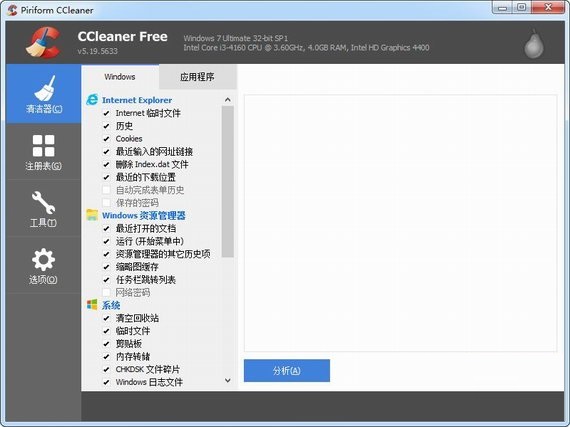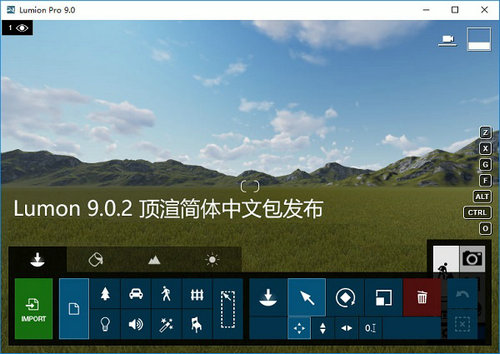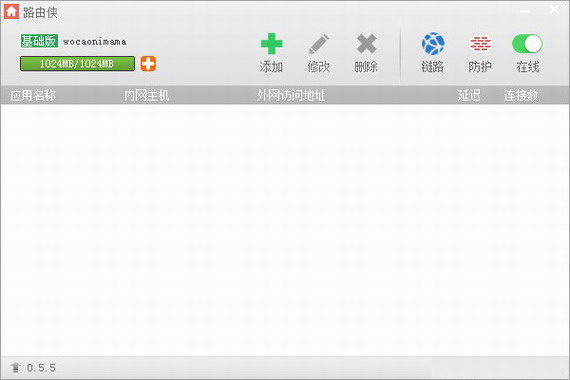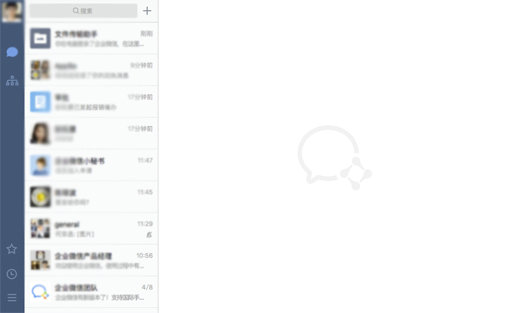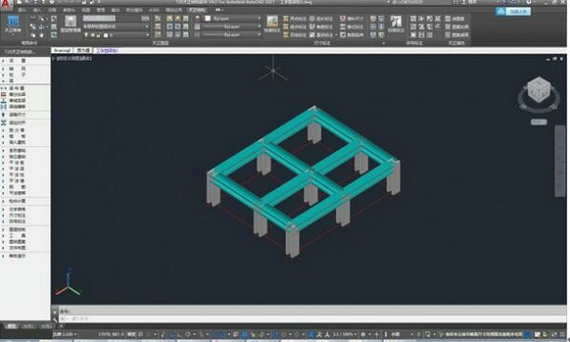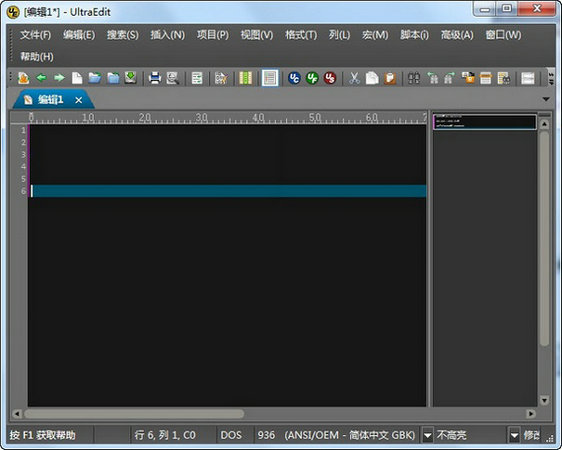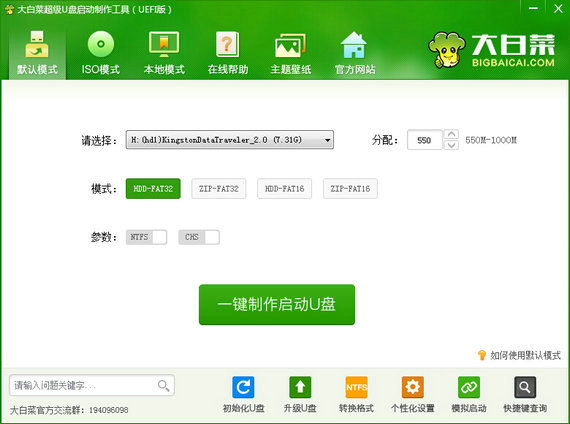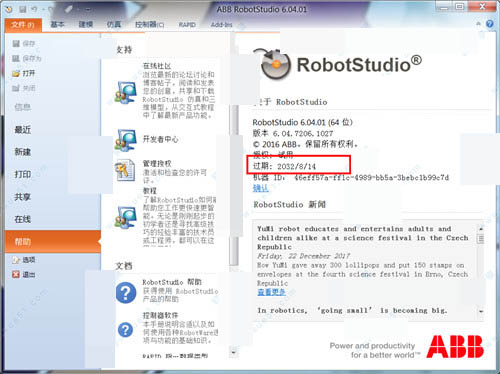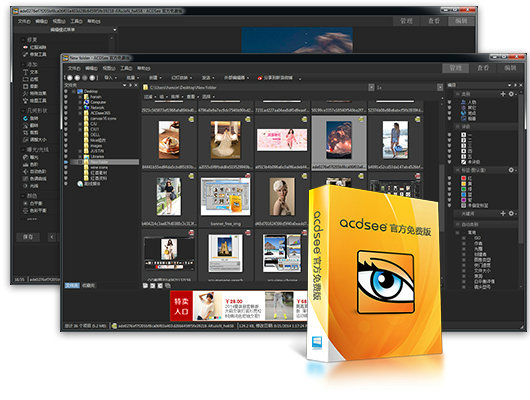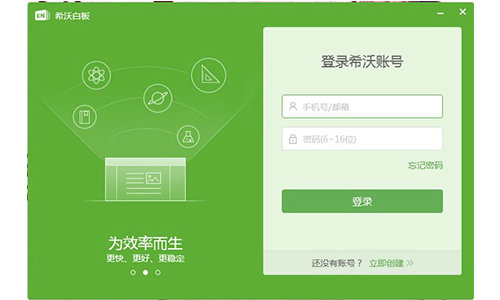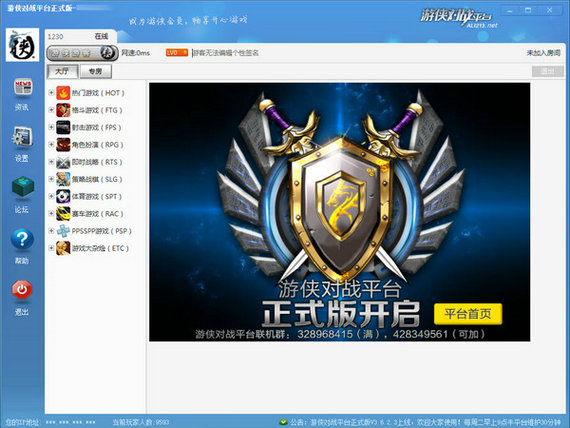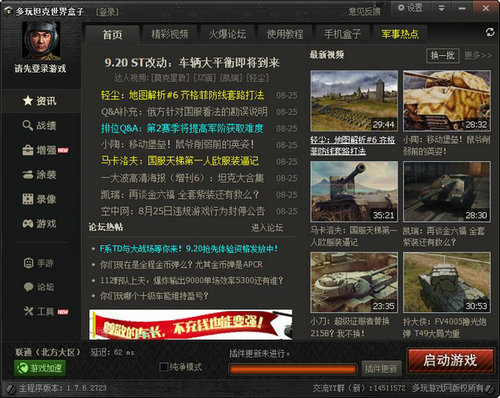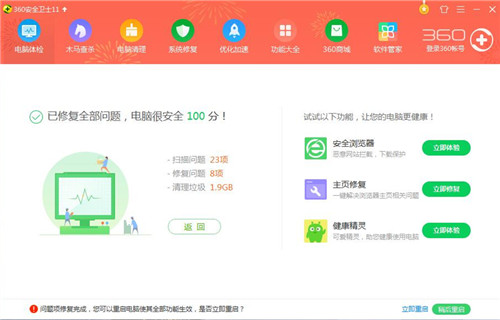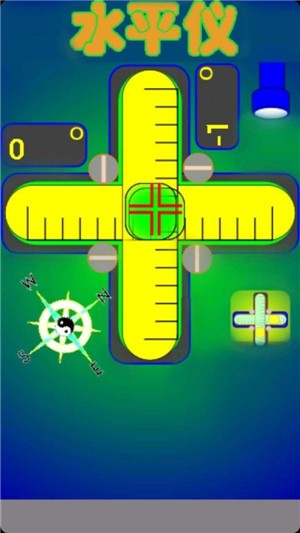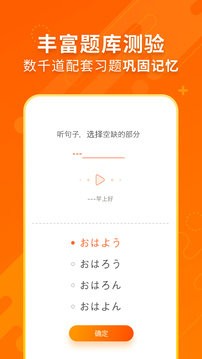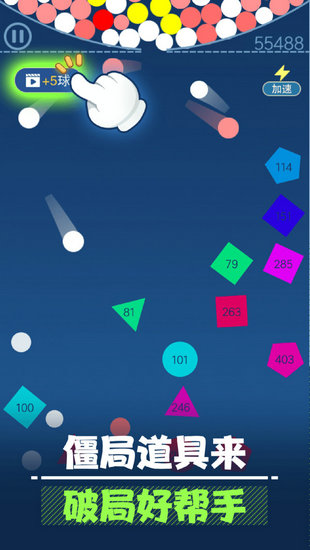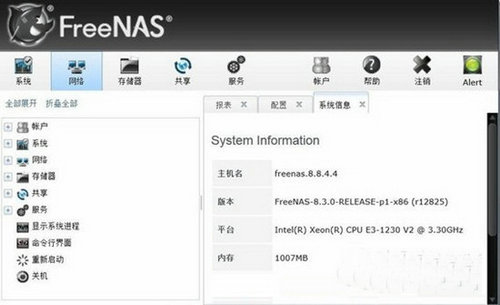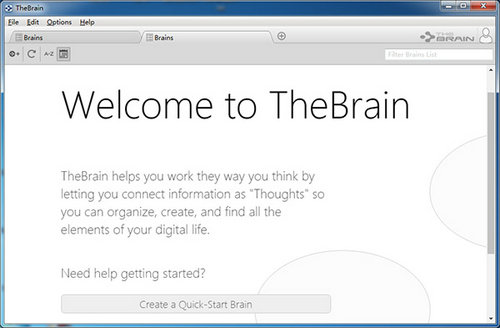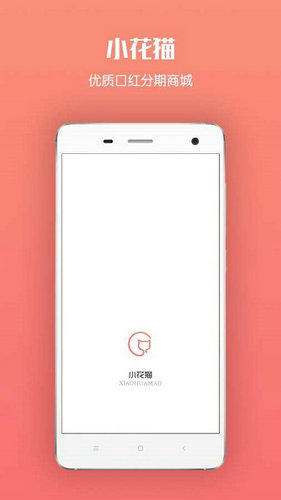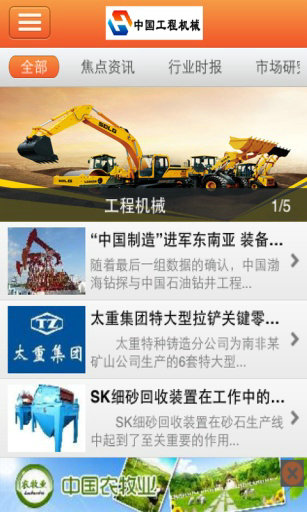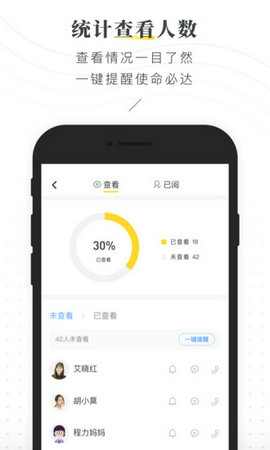软件介绍
c盘清理工具可以带给我们非常便捷高效的电脑系统垃圾清理能力,整个清理过程简单出众,可以给每个用户都带来最佳的感受。c盘清理工具操作上简单轻松,一键点击即可开始我们需要的清理工作,对于各种清理人物都有着非常独到的支持,而且完全自动智能化进行垃圾以及插件、注册表等内容的清理,不需要太多的人为干预,对我们带来更加轻松的使用体验,我们只要静待清理完成即可。
c盘清理工具简介:
1) 清理临时文件夹、历史记录、回收站等垃圾信息;
2) 扫描清理注册表垃圾键值;
3) 软件卸载模块中可以选择卸载软件或者选择仅删除卸载条目;
c盘清理工具优点:
1、可以对临时文件夹、历史记录、回收站等进行垃圾清理,并可对注册表进行垃圾项扫描、清理;
2、带有软件卸载功能,可以从您的系统中卸载不需要的应用程序;
3、支持IE、firefox、Oprea等浏览器,可以很好地清除访问历史记录、Cookies、自动表单记录。
4、可以对一些常用软件的“最新打开文件”进行清理!如:MediaPlayer,Netscape,MSOffice,adobeacrobat,winrar等;
c盘清理工具体会:
1、打开CCleaner,在最左侧点击选择“清理”功能。在此功能中,可以分别从Windows自带文件和其他应用程序下方的列表中勾选需要清理的项目,然后点击下方的“分析”按钮,将清理的条目列出来。
2、当分析结束后,会在右侧得出分析结果列表,这是点击右下角的“运行清理”按钮即可。
3、如果您想使用ccleaner软件删除注册表问题,点击ccleaner左侧的【注册表】,勾选您要清理的注册表表信息,修改完成后点击【扫描问题】。
4、耐心等待ccleaner扫描完成,扫描完成后勾选你要修复的选项,点击【修复所有问题】。
5、此时ccleaner会出现提示,是否备份对注册表的更改。这里小编建议大家选择是,因为文件不大,如果修复后出现问题还可以处理。
6、选择ccleaner备份的注册表文件的保存位置,选择完成后点击【保存】就可以了。
7、保存完以后,您可以放心的点击ccleaner修复所有选定的问题了。
8、您看到ccleaner删除注册表问题成功了。
c盘清理工具推荐理由:
1、支持清除 IE、Firefox 、Oprea 等浏览器的历史记录、Cookies、自动表单记录等隐私信息;
2、以选择清理常用软件的历史使用记录。
精品推荐
相关下载
相关文章
更多+热门搜索
手游排行榜
- 最新排行
- 最热排行
- 评分最高
-
角色扮演 大小:1.48G
-
应用软件 大小:565.1MB
-
冒险解谜 大小:218MB
-
图像影音 大小:89.09MB
-
其他游戏 大小:51.28MB
-
应用软件 大小:3.26MB
-
其他游戏 大小:218M
-
动作塔防 大小:13M
-
其他游戏 大小:1.9M
-
飞行射击 大小:64M